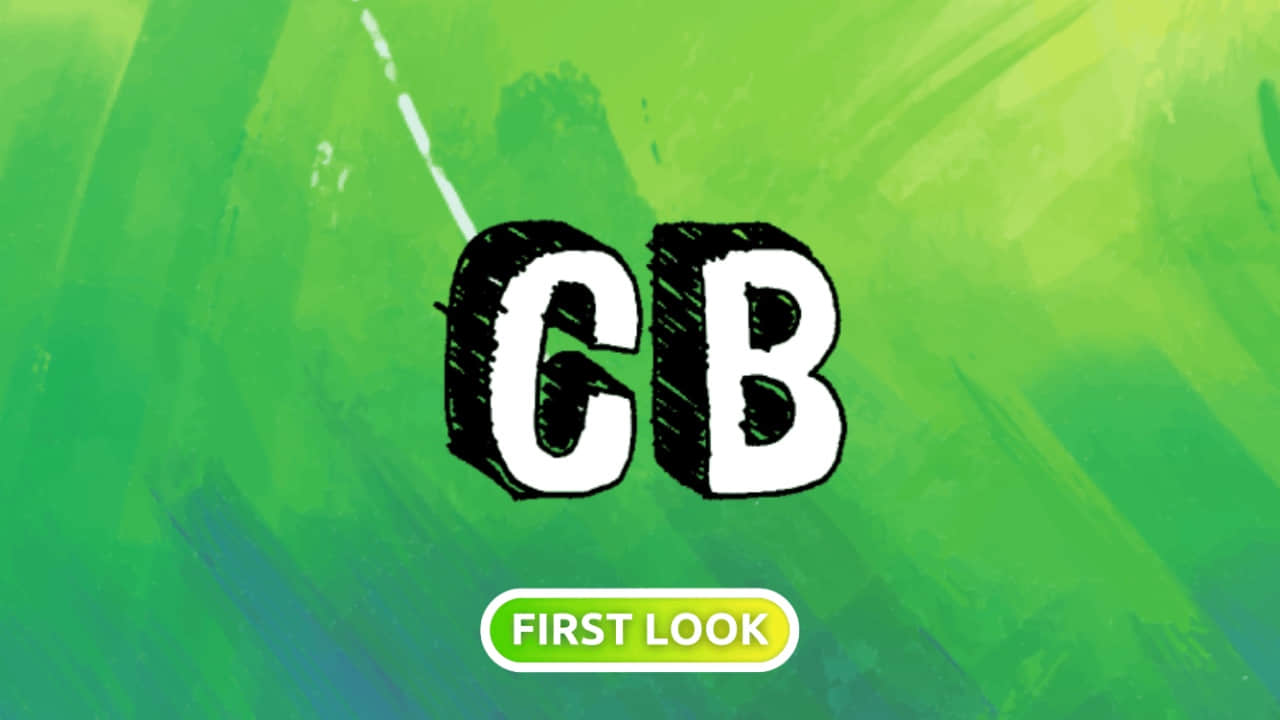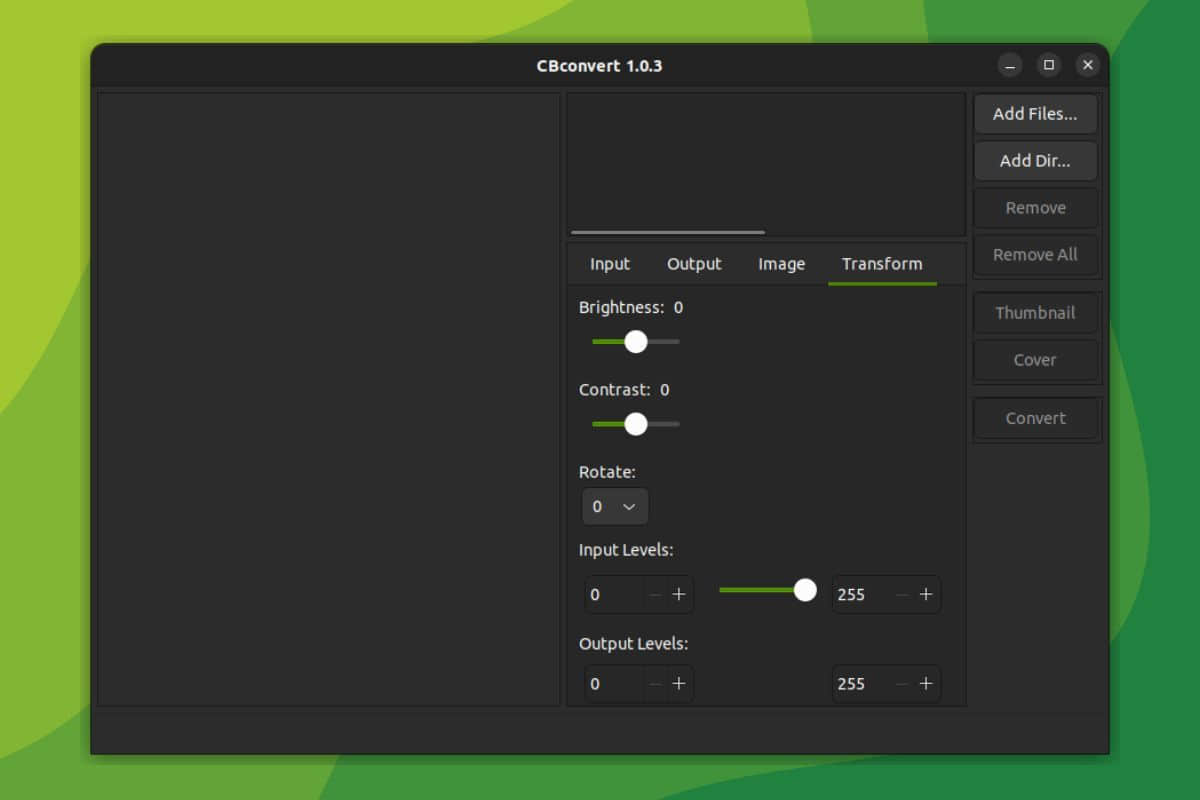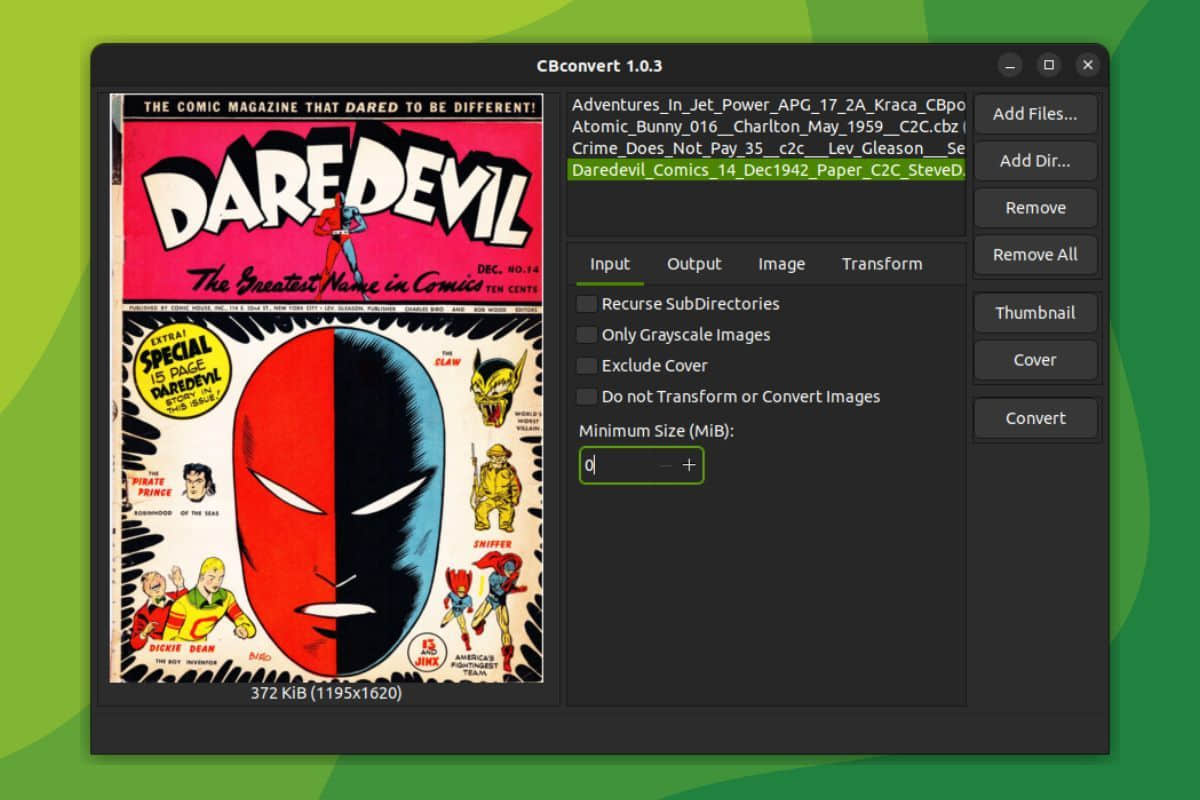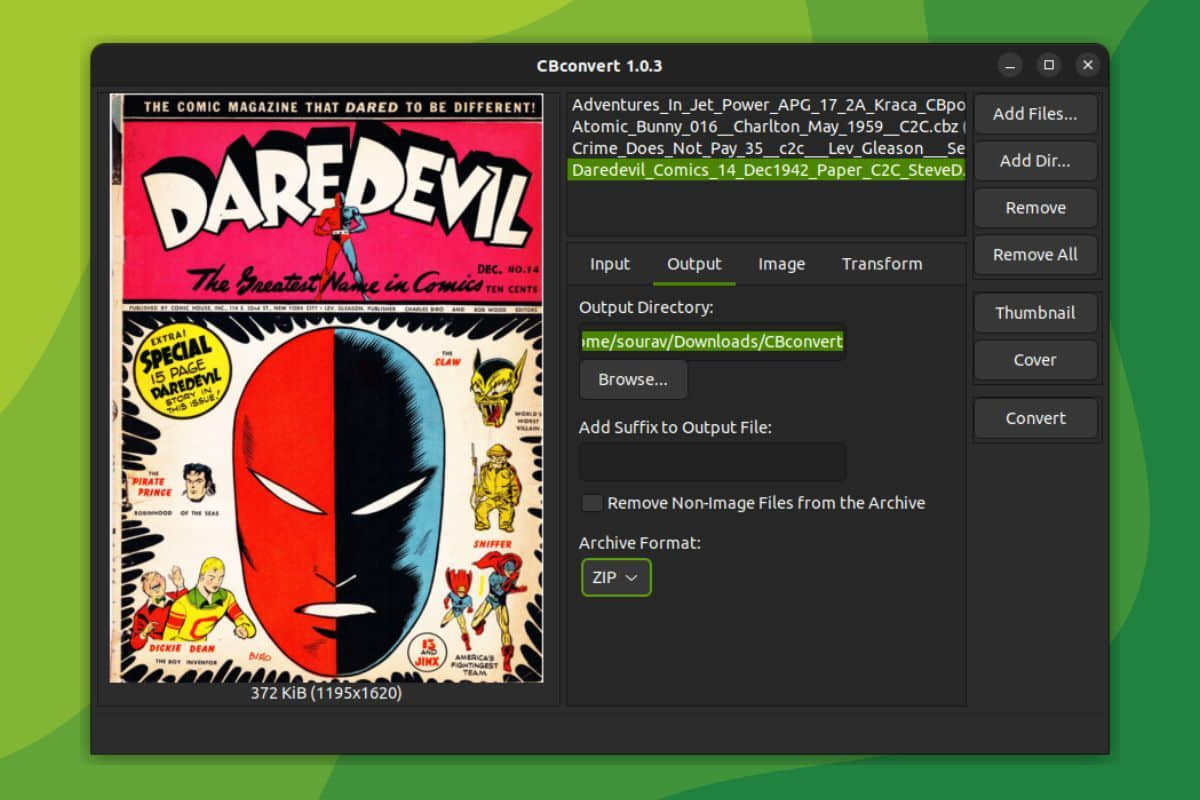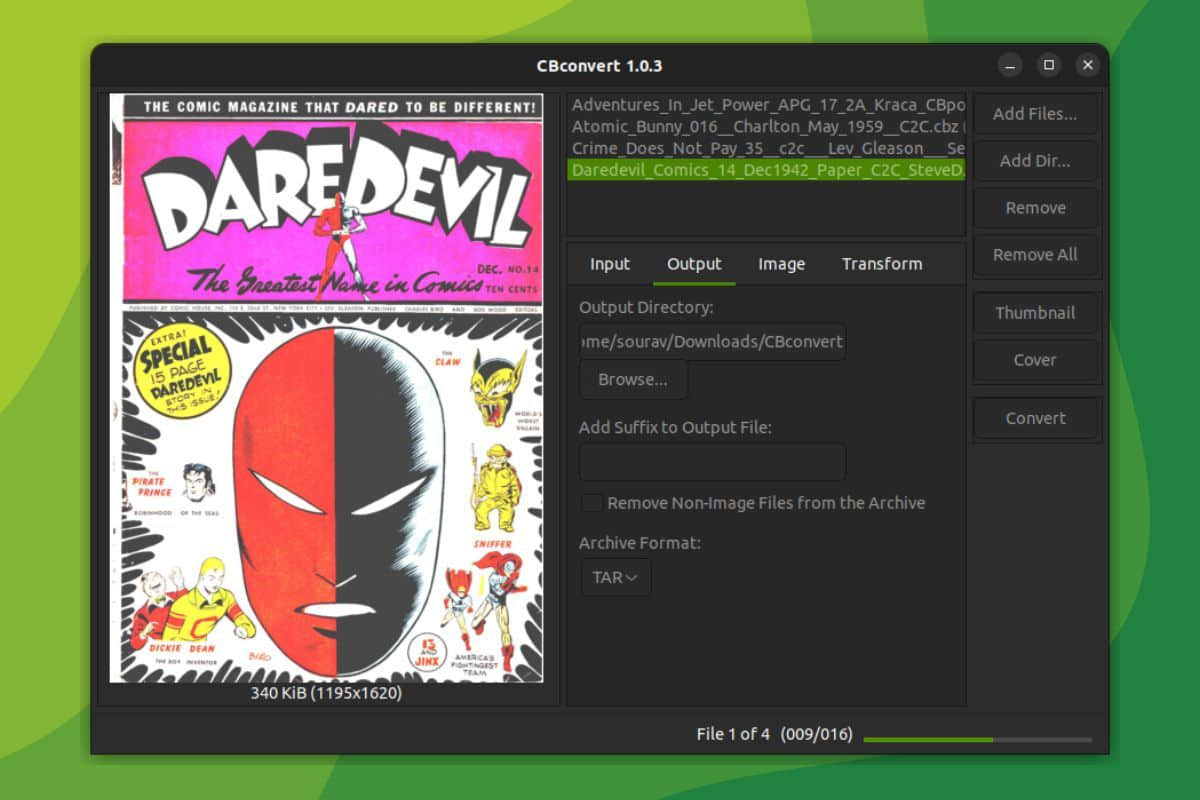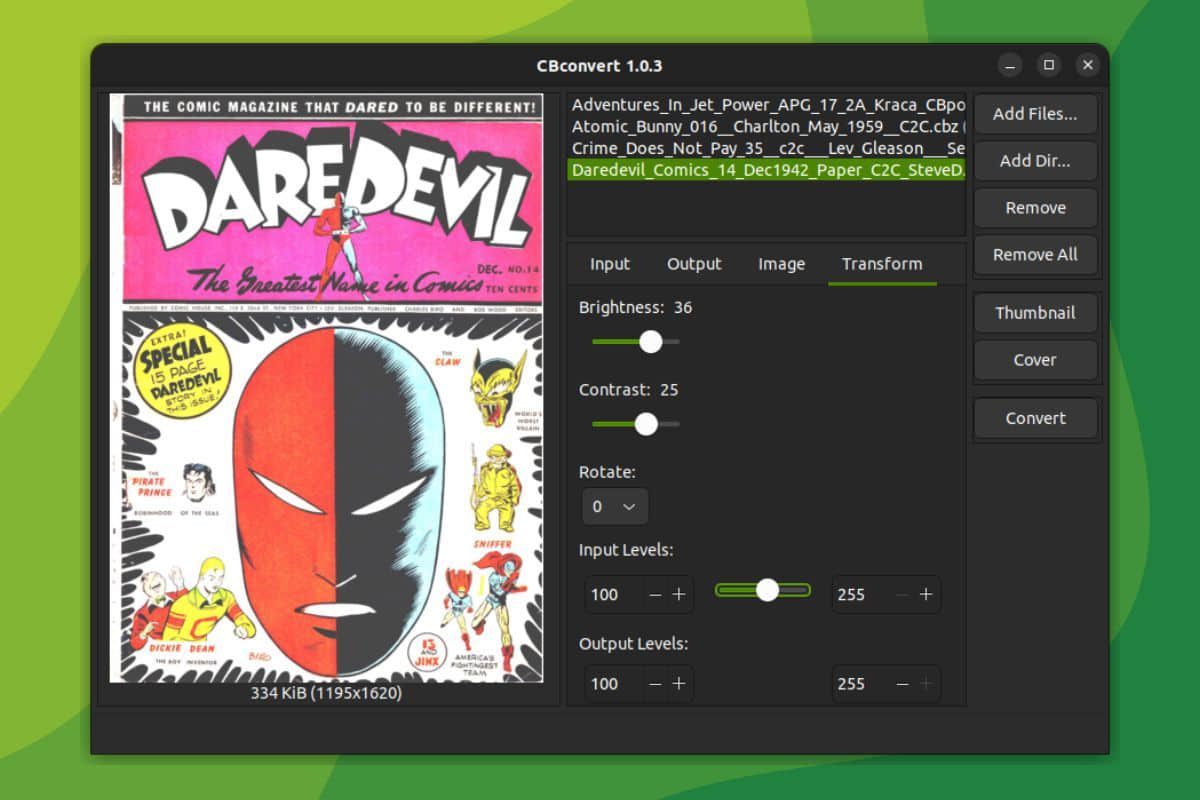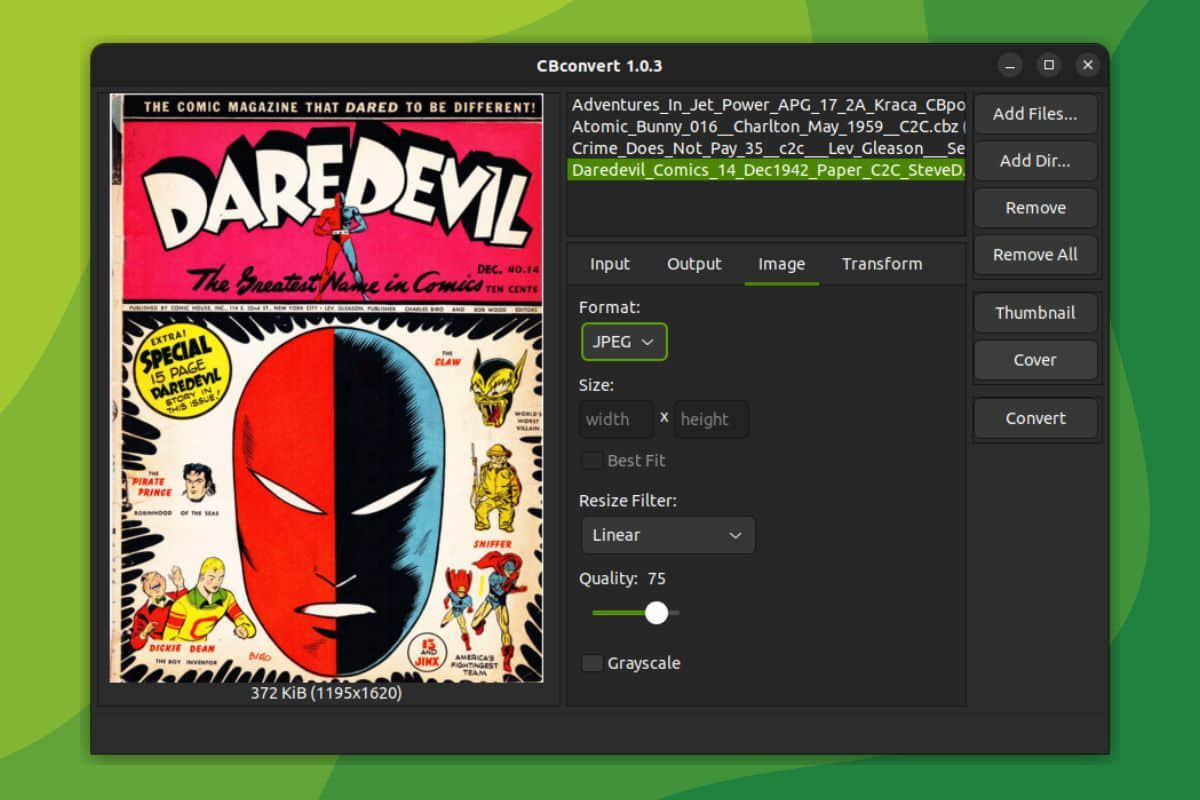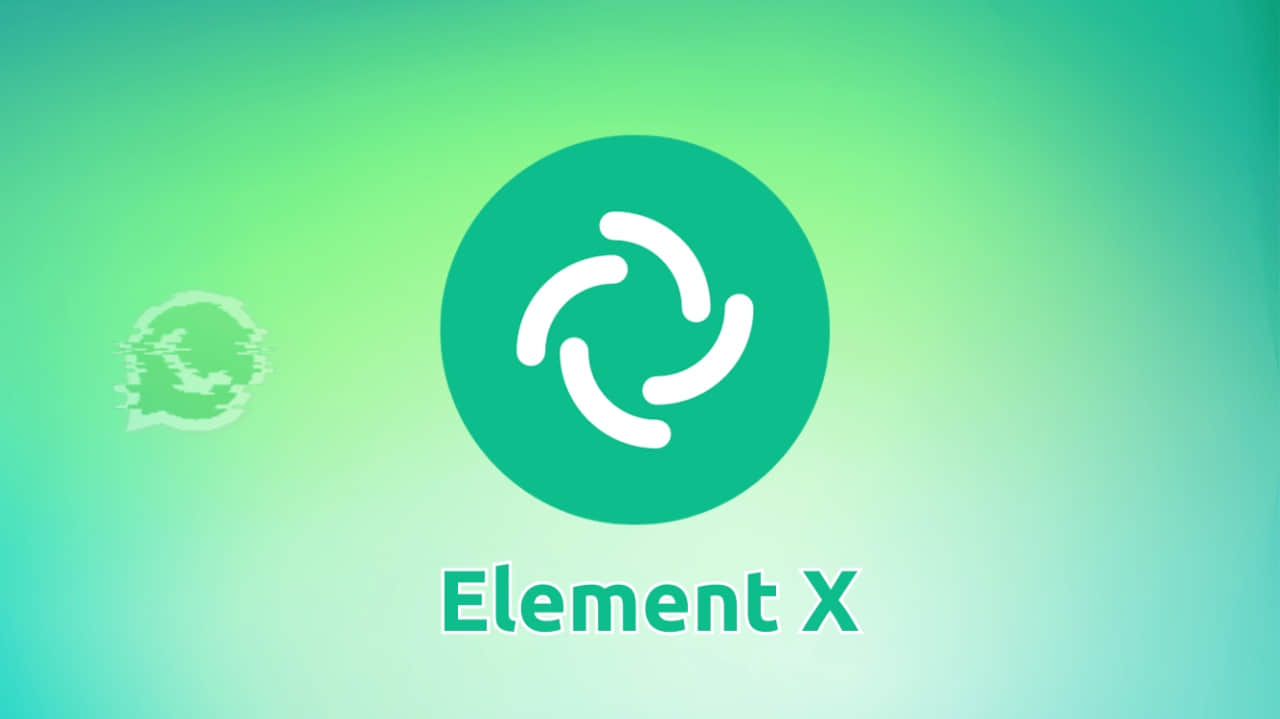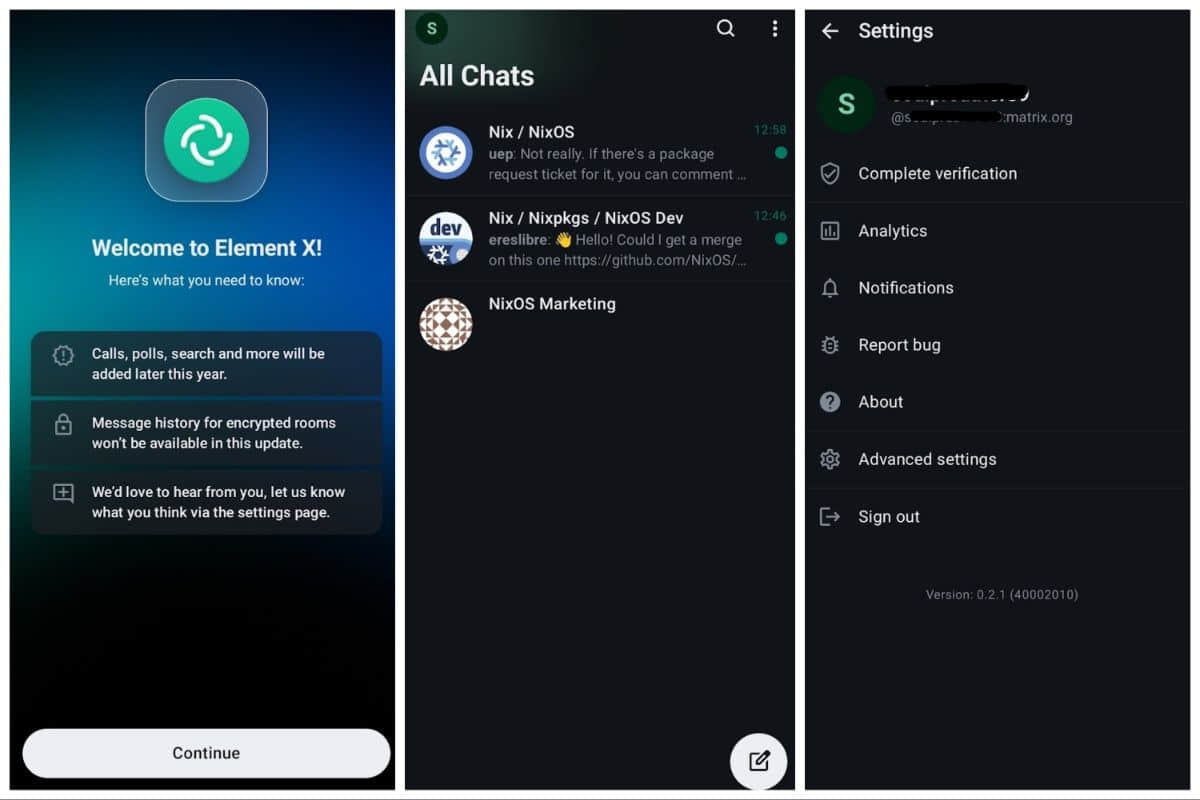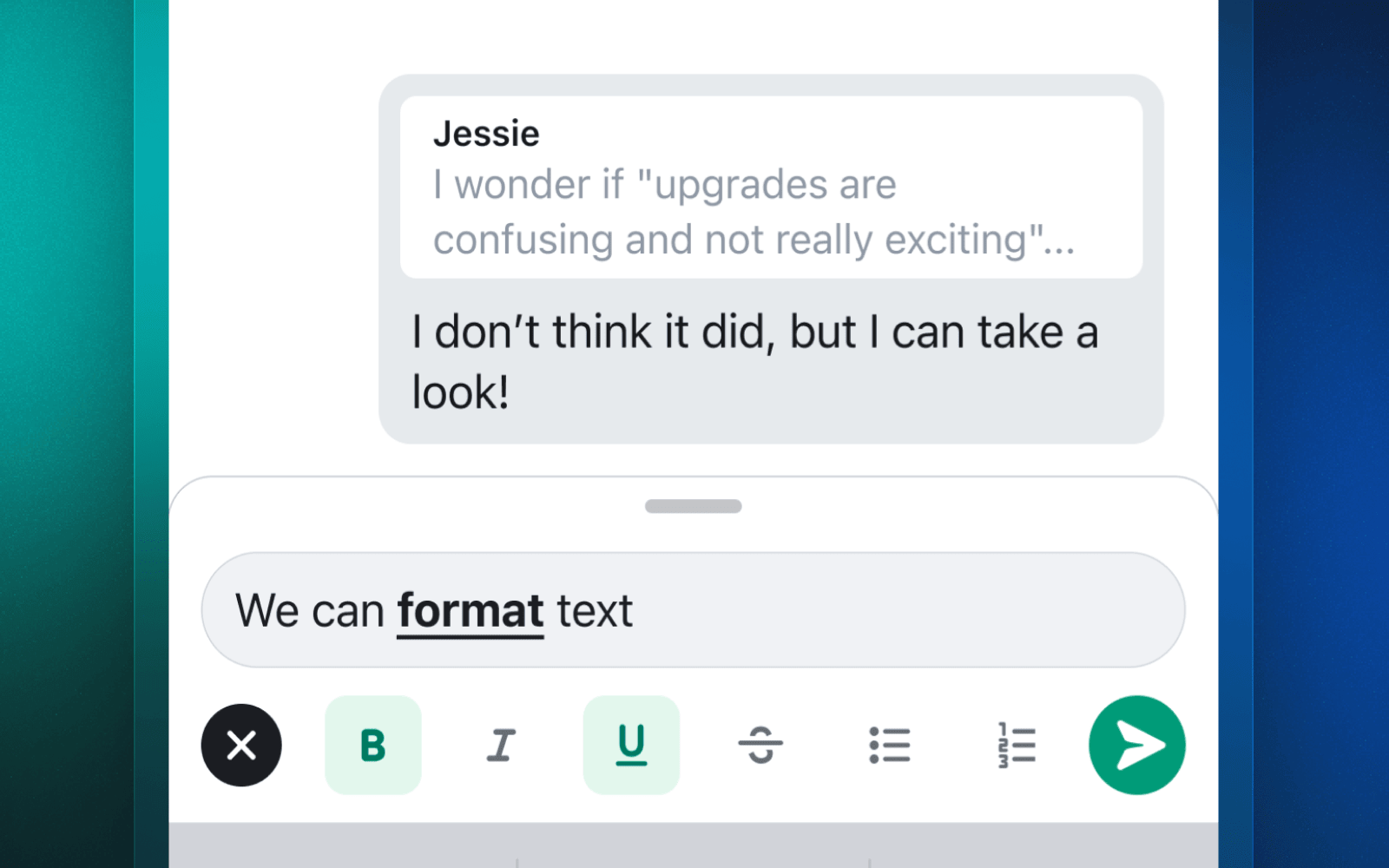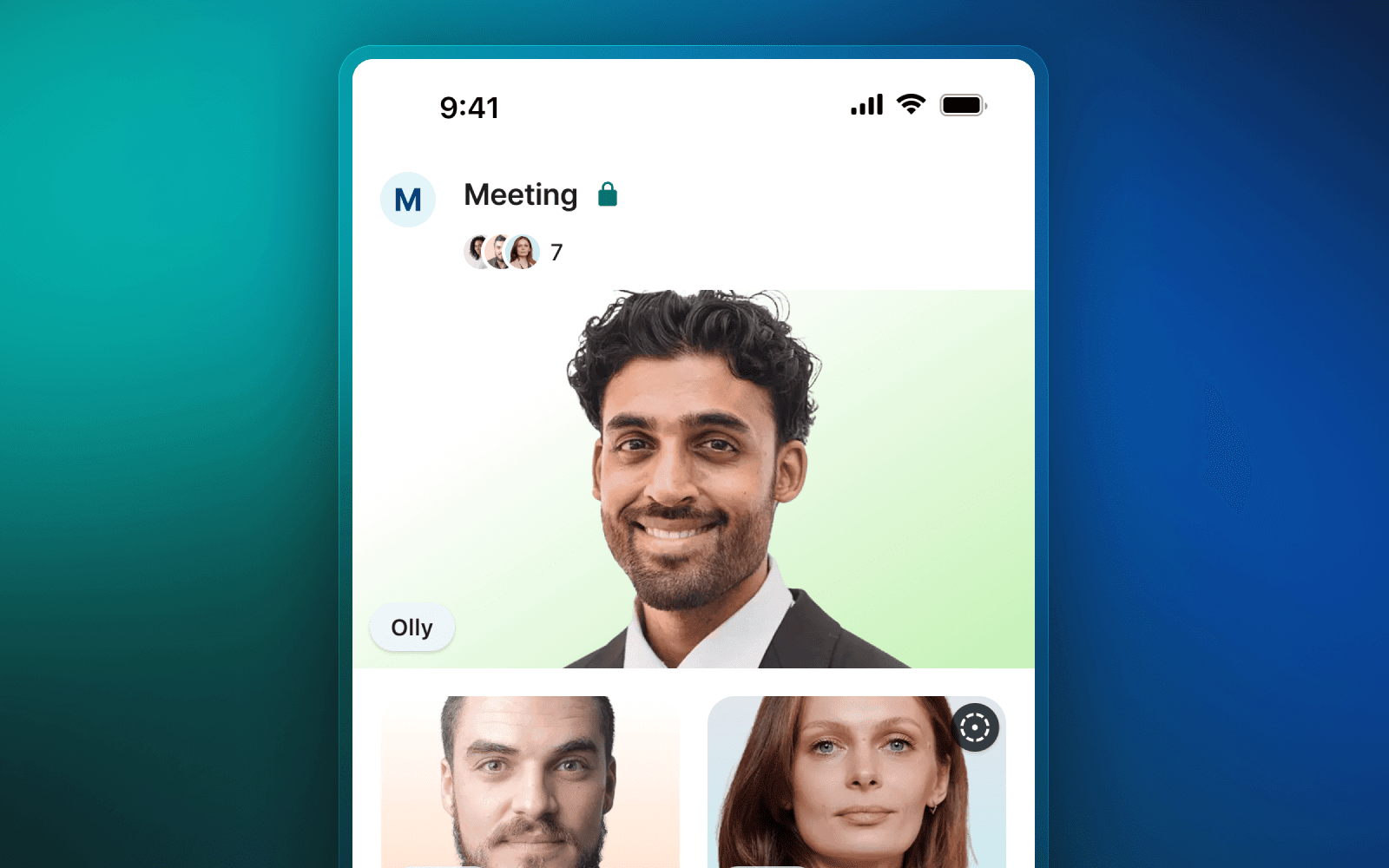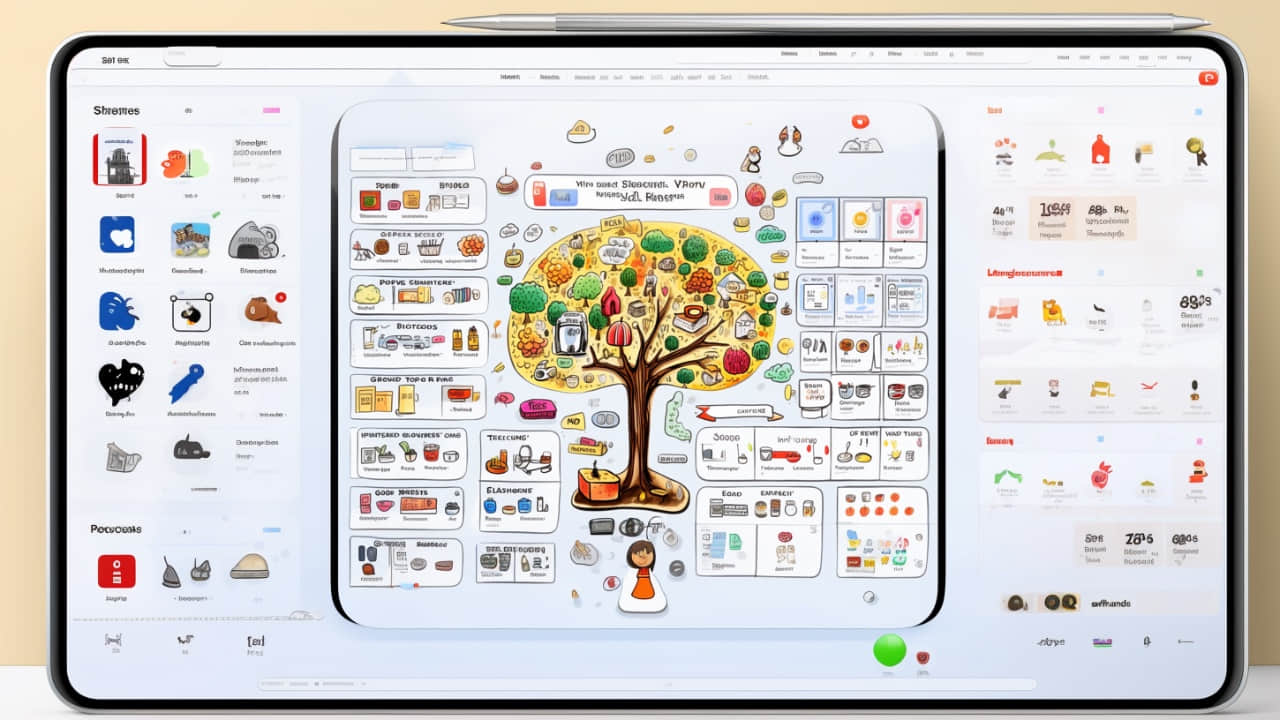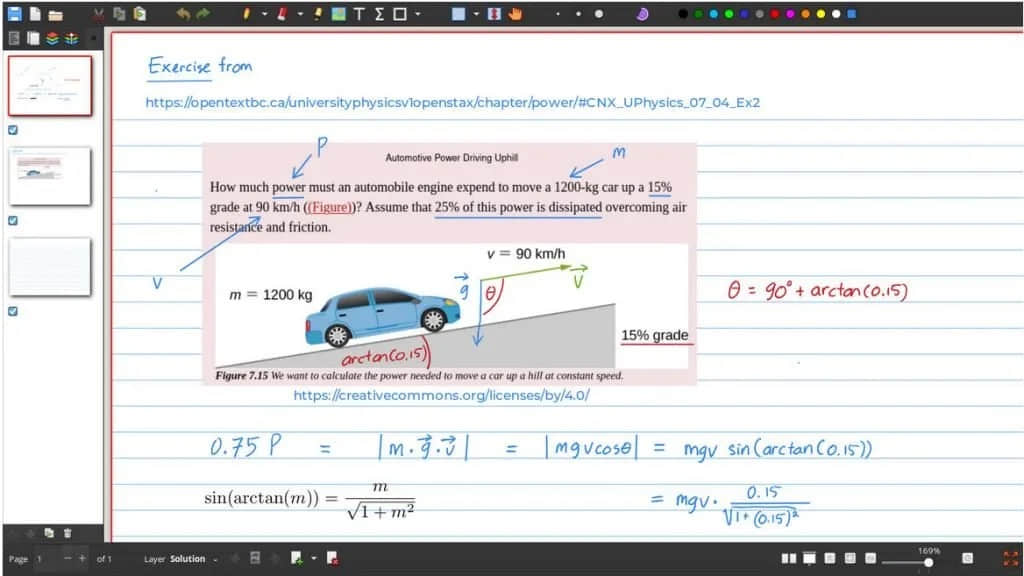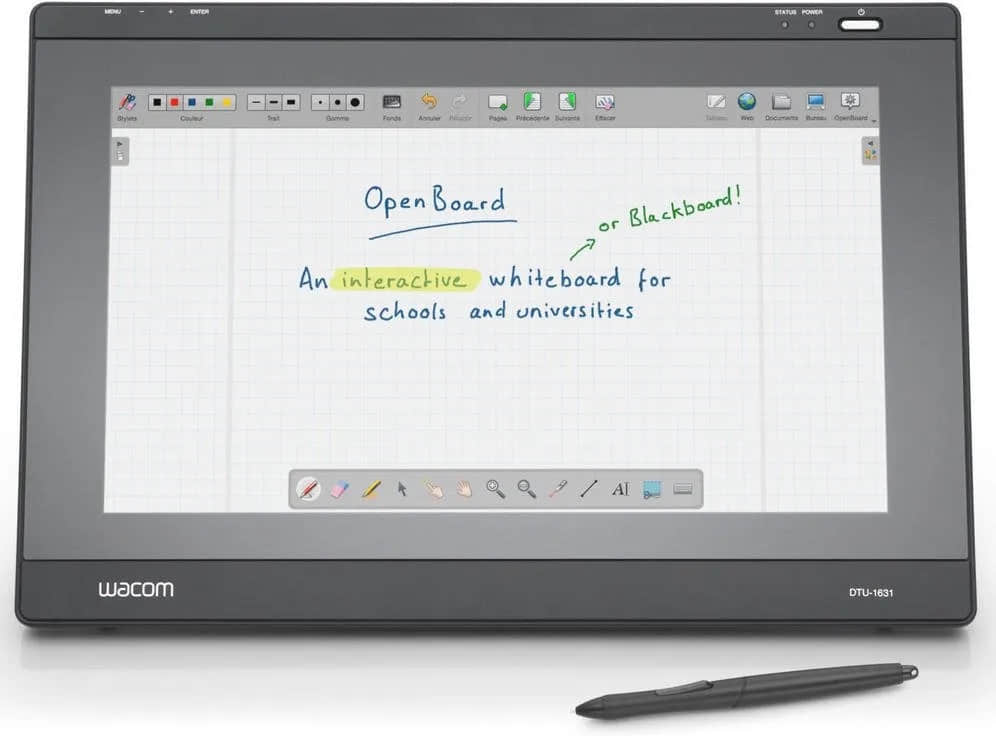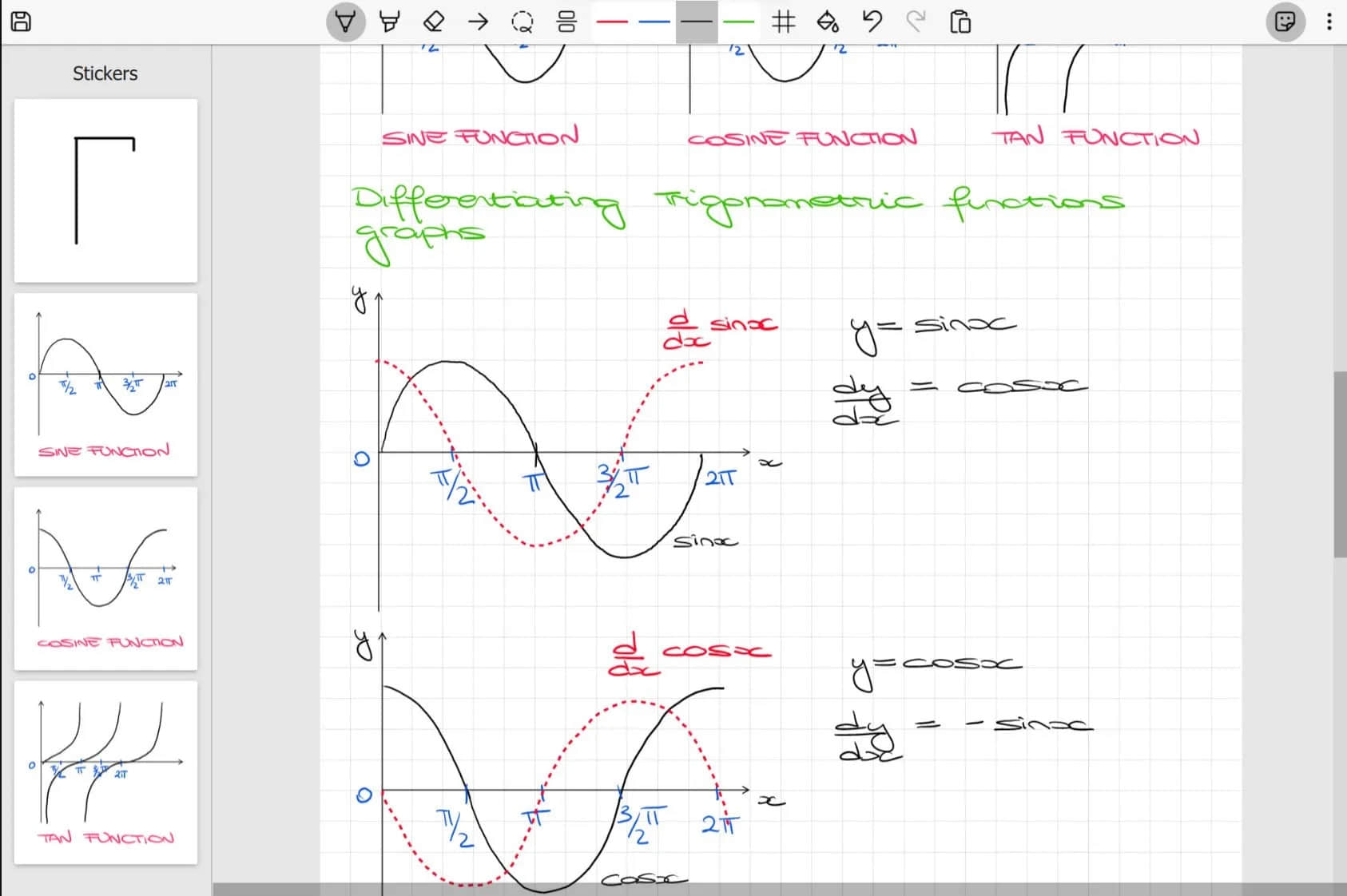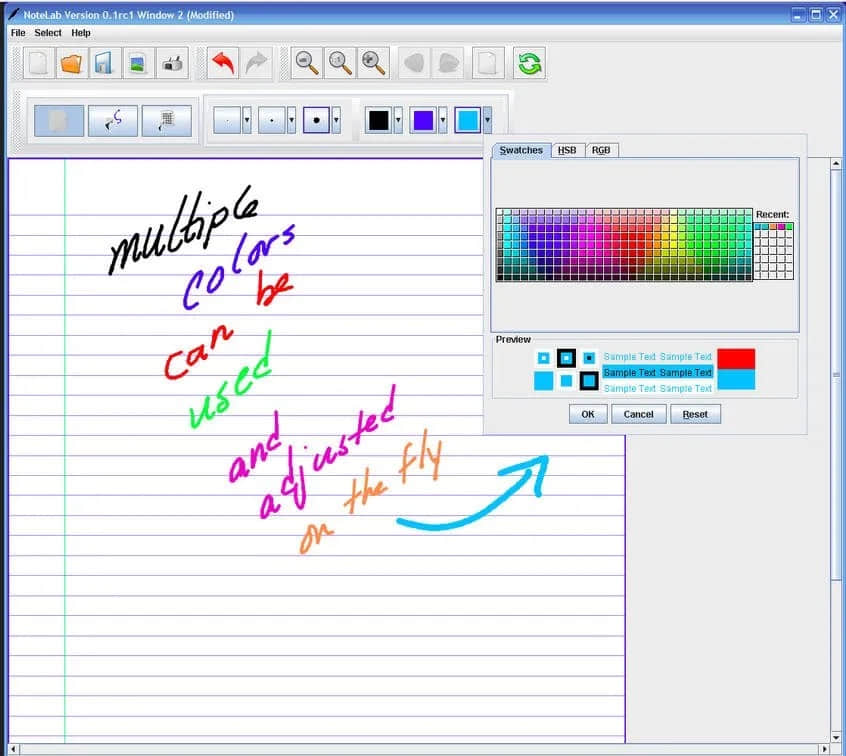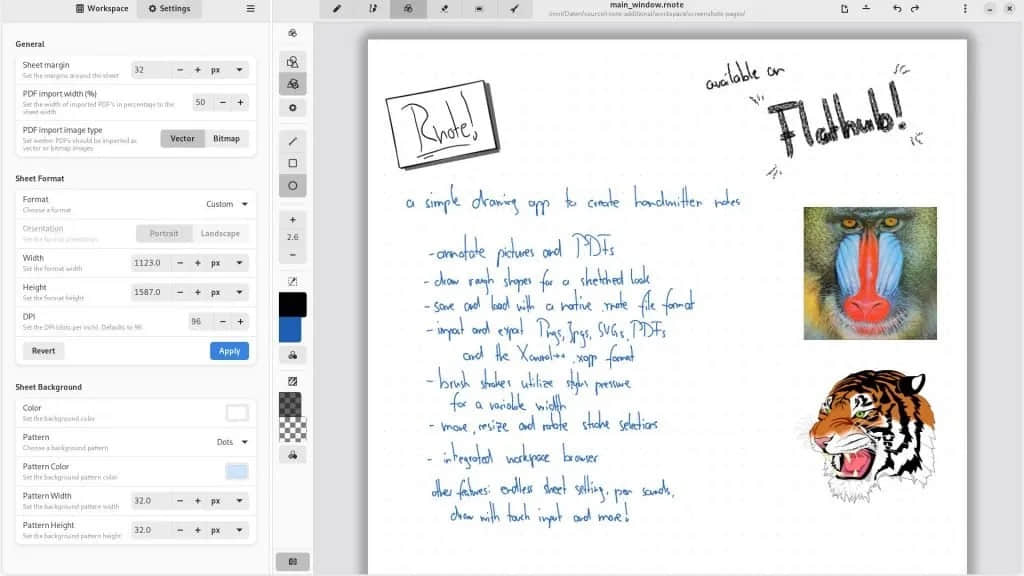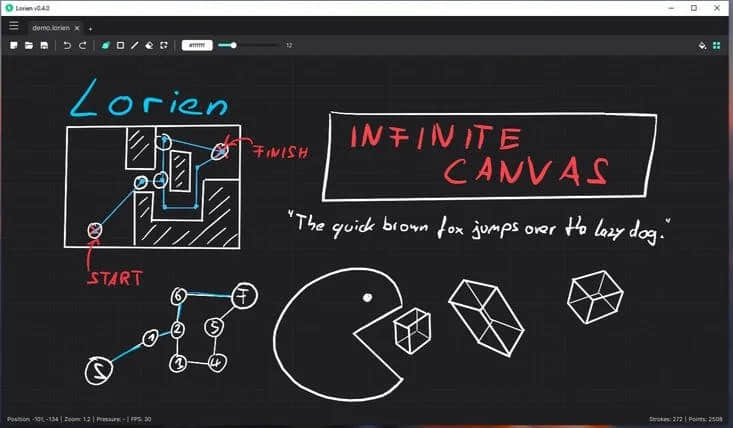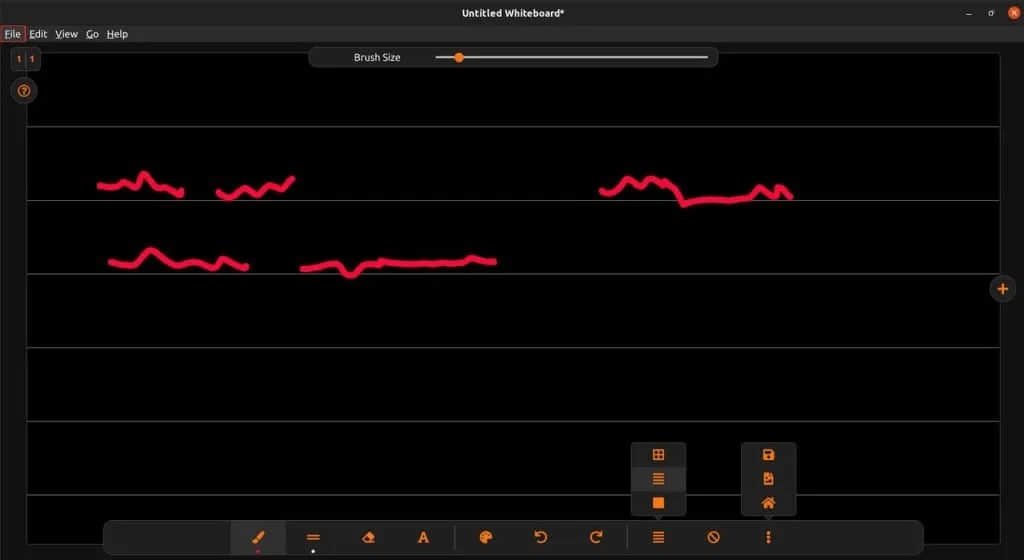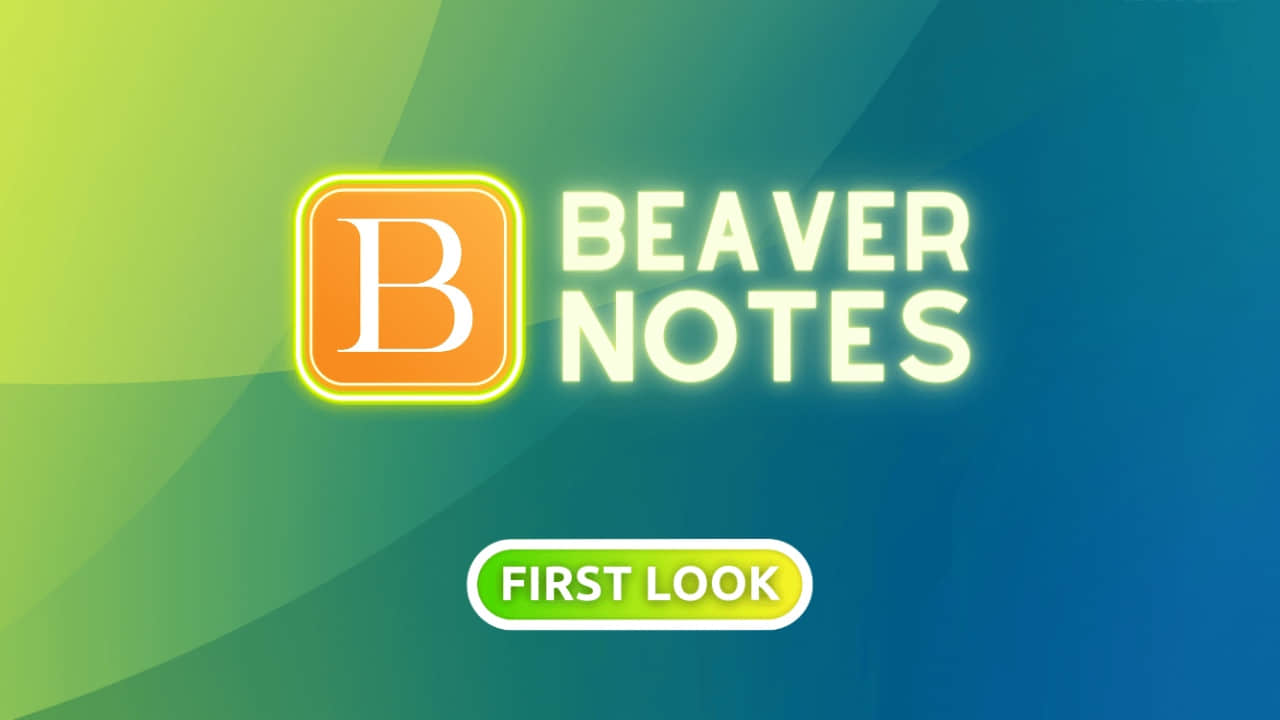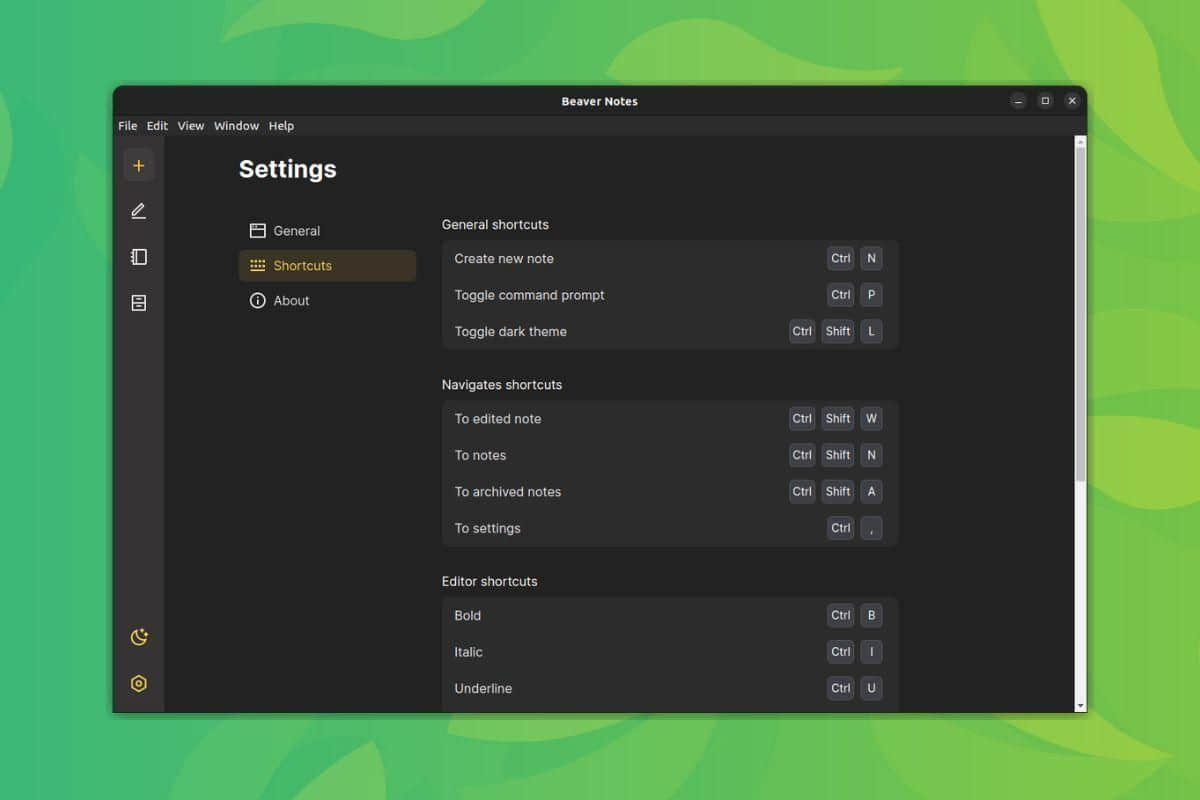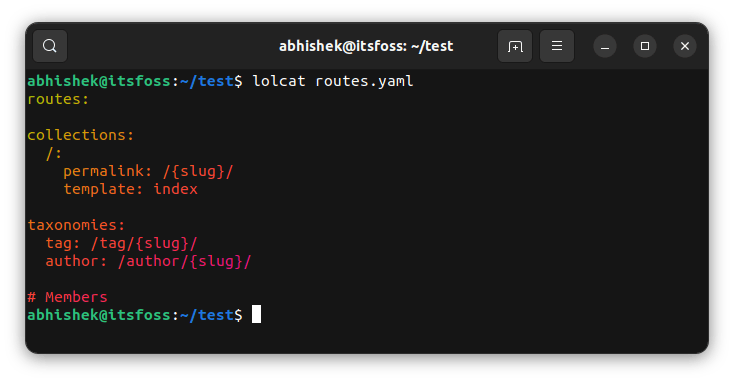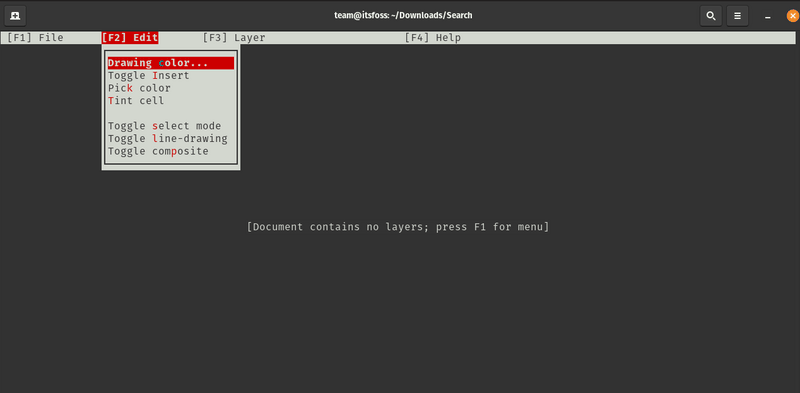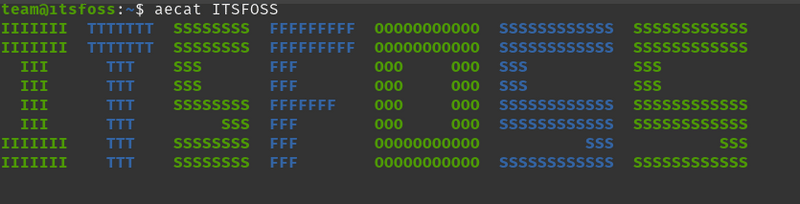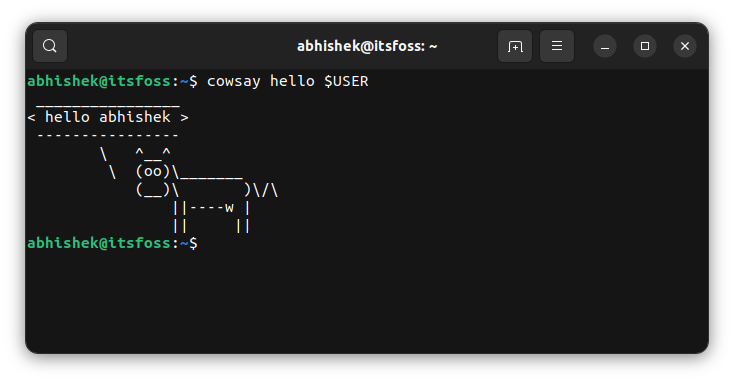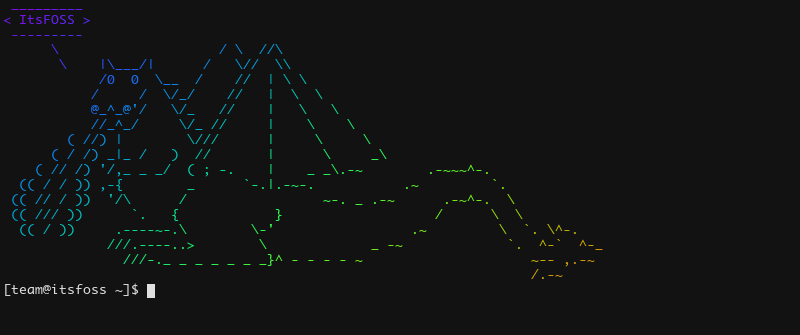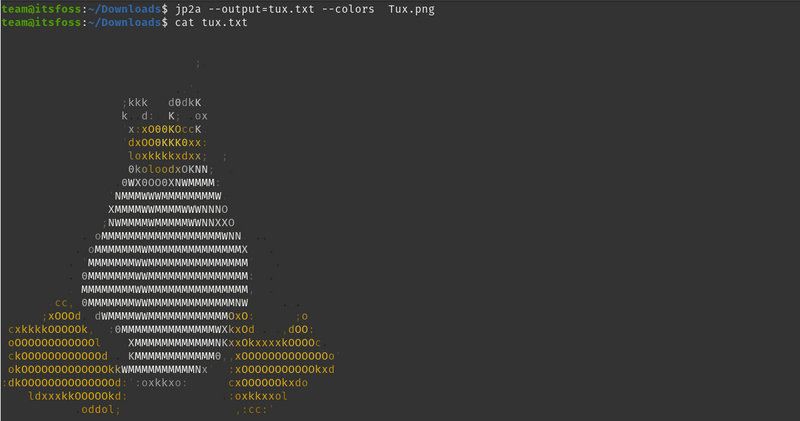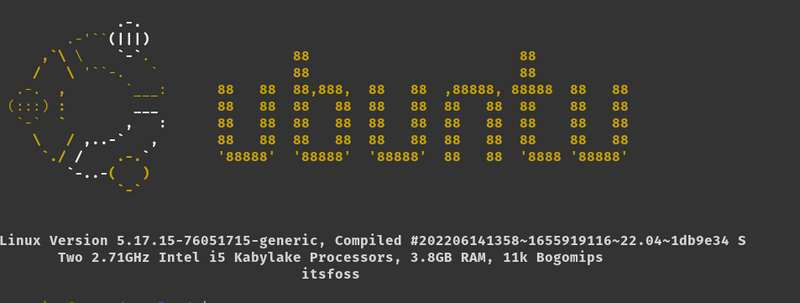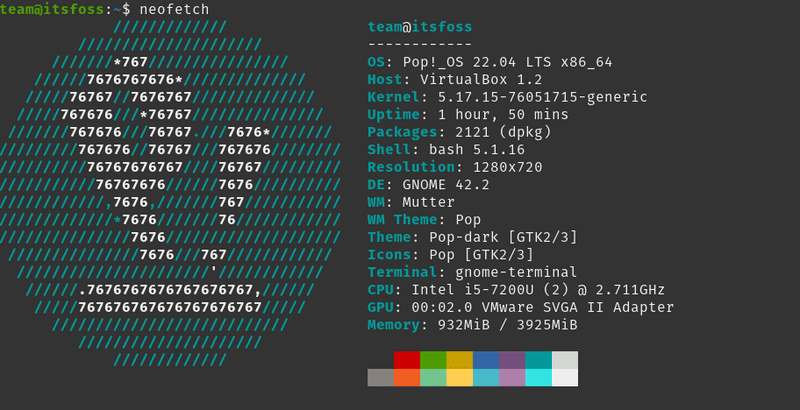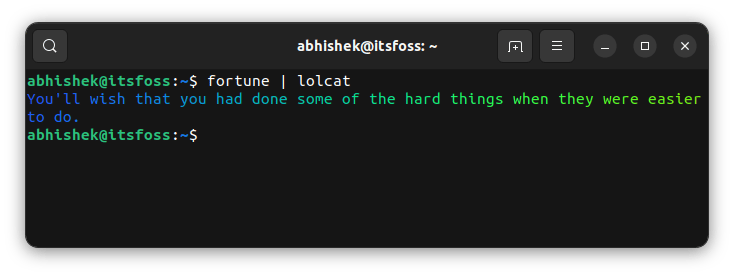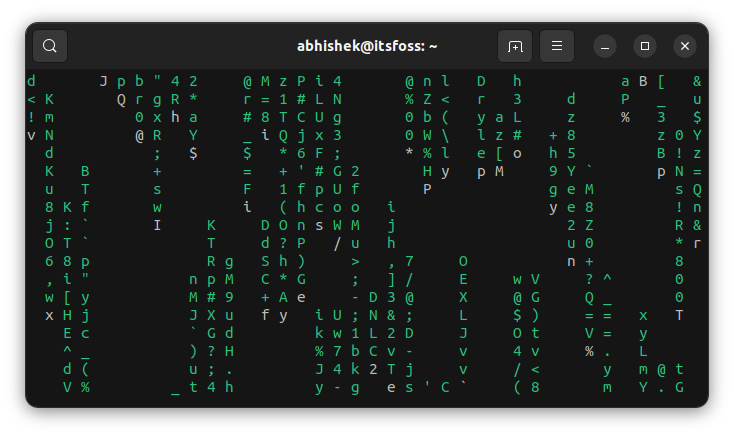以为 Linux 终端都是严肃的工作?想多了。以下是你可以在终端中使用字符画做的几件趣事。
Linux 终端其实没有想象中的那样 可怕。
当然啦,一开始它可能会令人望而却步,但是当我们更 了解 它的时候,我们就会喜欢上它的。
你可能会使用终端来做一些严肃的工作。不过,你也可以在终端中做很多有趣的事情。
其中的一项就是试一试 ASCII 字符画 。你可以在 Linux 终端中用各种命令行工具以 ASCII 的形式显示一些预定义的或是随机的消息、玩游戏,抑或是播放动画。
我的同事 Sreenath 喜欢探索此类不寻常的命令行工具并将他的发现分享给我。现在,我也将他的发现与你分享。

你的 Linux 发行版的仓库中应该已经有这些程序中的大多数了。你可以用系统的包管理器安装它们。为了使文章简洁,下文的安装指南均以 Ubuntu 为例。
1、lolcat:向终端加入缤纷色彩
虽然 lolcat 与 ASCII 字符画没有任何关系,至少,没有直接关系。
但是,我还是在文章开头就列出了它,因为它可以与其他的 ASCII 工具组合使用。
所以,它能做什么呢?它与 cat 指令很相似,但是它向输出内容加入随机的渐变色彩。
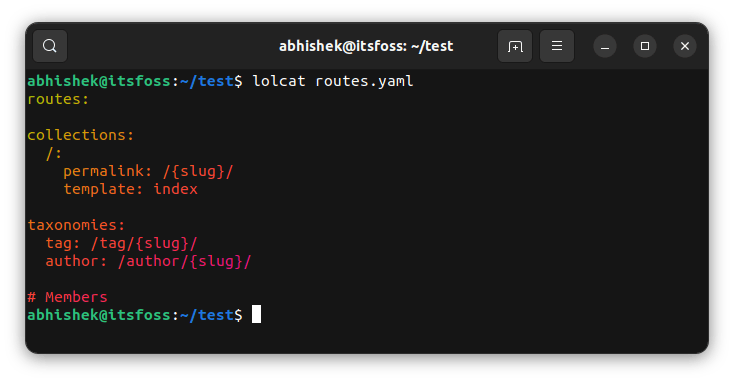
目前它看起来可能没什么用,但当其他 ASCII 工具通过 lolcat 输出时,你会看到它的效果。
用 apt 安装 lolcat:
sudo apt install lolcat
2、Aewan:漂亮地显示 ASCII 字符
Aewan 是一个多层 ASCII 图形、动画编辑器。它可以生成独立的,可被 cat 命令查看的 ASCII 字符画文件和便于命令行工具集成与解析的格式。
它包括两个工具:ASCII 编辑器 aewan,和文件查看器 aecat。
这里不讨论编辑器部分。
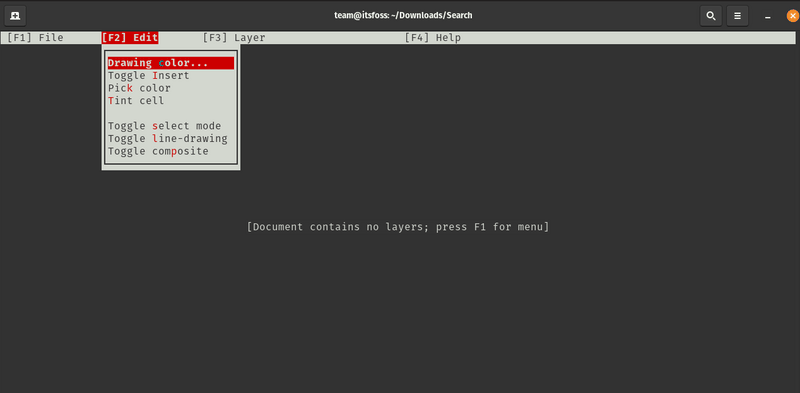
用 aecat 命令以 ASCII 格式漂亮地显示任何文本。注意下面的截屏中字母的使用方式。
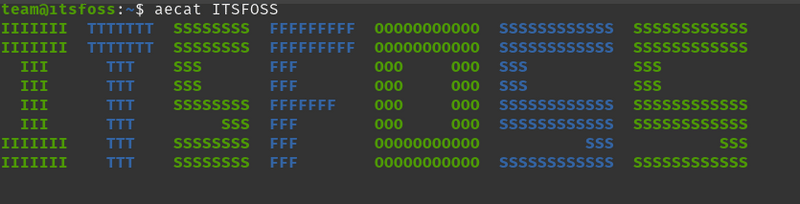
用下面的命令安装 aewan:
sudo apt install aewan
然后这样使用:
aecat hello
3、Cowsay:让 ASCII 牛复述你想说的话
这头牛在说什么?你想什么就让它说什么。
cowsay 是经验丰富的 Linux 用户中流行的工具。它显示了一个 ASCII 格式的牛,会重复你提供的文本。
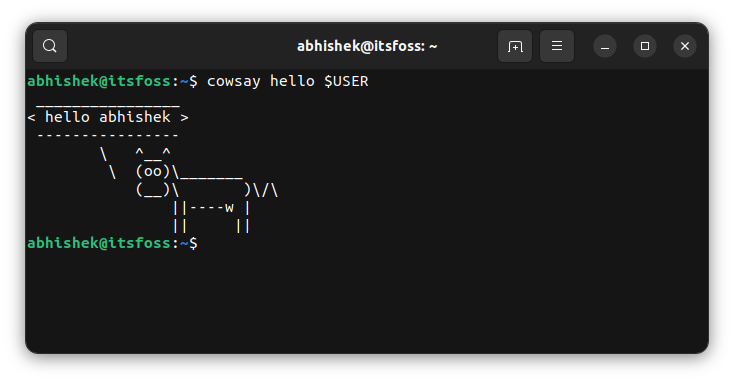
但不仅限于牛。你也可以将其更改为其他的角色。比如,一条龙(火龙君临):
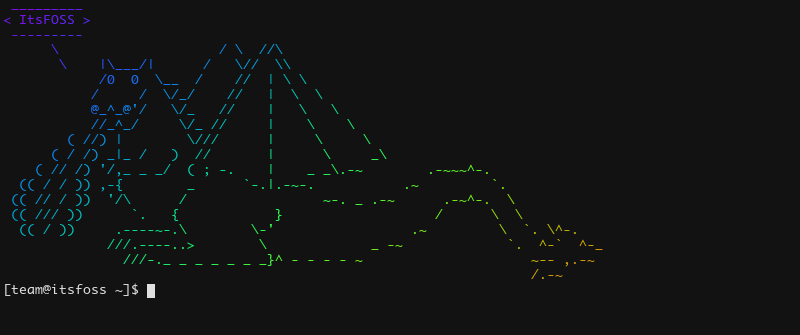
你注意到截图中的色彩了吗?这正是上文提到过的 lolcat 命令的魔力所在。
用下列命令安装 cowsay:
sudo apt install cowsay
装好之后,这样使用:
cowsay hello
你可以参考它的 手册,浏览其他配置和选项。
4、jp2a:图片转 ASCII 字符画
jp2a 是一个在 Linux 终端中将图像转换为 ASCII 字符画的命令行工具。它适用于 JPEG 和 PNG 文件,允许彩色输出和用你选定的字符显示 ASCII 字符画。
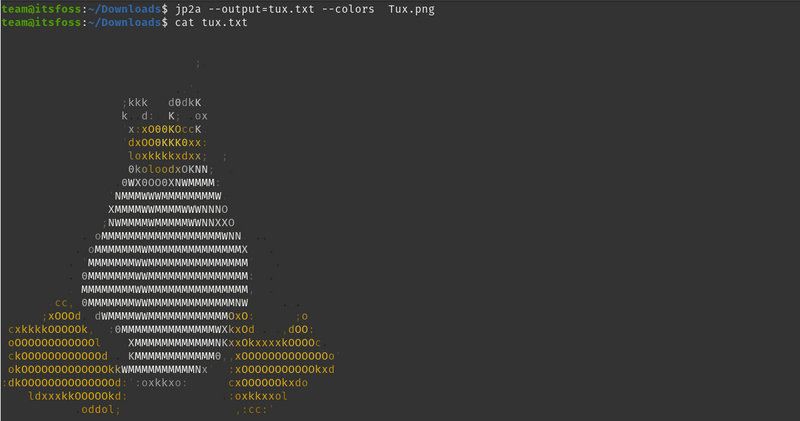
用下列命令安装它:
sudo apt install jp2a
你可以像这样得到彩色的输出,并且保存到文件。
jp2a --output=ascii.txt --colors input.png
它并不是这类工具中的唯一一种,比如,ascii-image-converter 和几个其他的工具也可以达成相同的效果。在这里不再一一讨论了。
5、linuxlogo:用 ASCII 格式显示 Linux 发行版的徽标
正如起名,它 用 ASCII 格式显示 Linux 发行版的标志。
不,不是我们 喜爱的 Linux 标志 Tux,而是你的 Linux 发行版的徽标。它还显示一些其他信息,比如 Linux 内核版本、CPU、RAM、主机名等等。
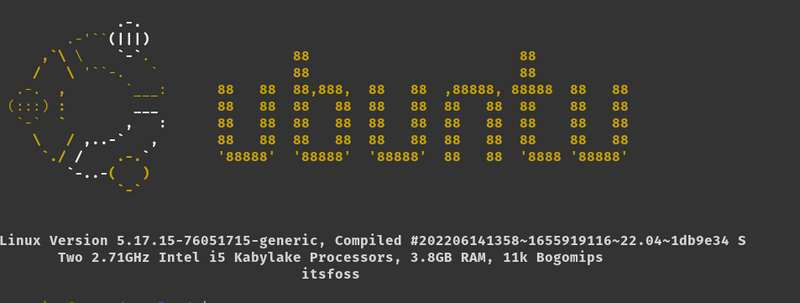
用 apt 安装:
sudo apt install linuxlogo
输入 linuxlogo 就可以用啦。
6、Neoftech:显示 Linux 标志和系统信息
上面的 Linux 标志有点太简化了。你可以用 Neofetch 放大它。
它以更漂亮的方式显示发行版以及一些系统信息,如内核、运行时间、桌面环境、主题和图标等等。
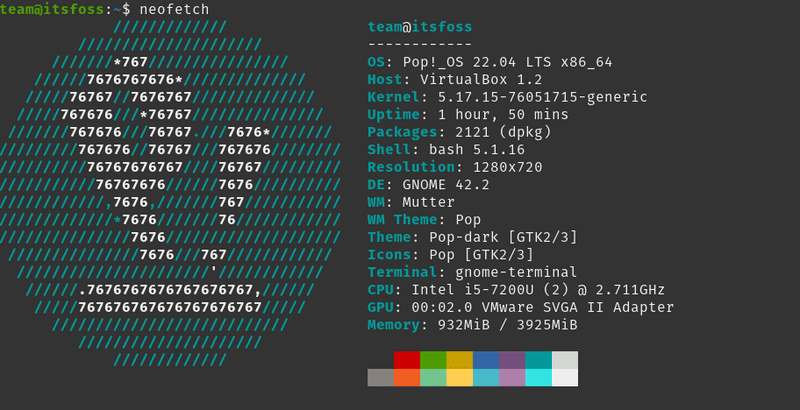
你还可以通过 lolcat 解析它,获得彩虹色的输出。
用这行命令安装 Neofetch:
sudo apt install neofetch
然后,输入 neofetch 就可以运行啦。
还有一个与 Neofetch 很像的工具,screenfetch。用哪个都行。
7、fortune:看看命运如何
开玩笑啦。这样的事情根本就不存在。
不过,幸运饼干仍然很流行,所以显然,人们喜欢阅读随机的预测或说法。
你可以在 Linux 终端中用 Fortune 命令达到类似效果:
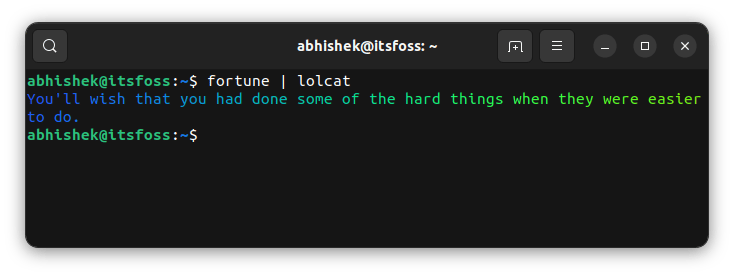
你可以用下面的命令安装它。
sudo apt install fortune
装好之后,在终端中输入 fortune 来得到一条随机消息。
8、pv:让一切动起来
这是非预期使用 Linux 命令的典型例子。pv 命令本来用于通过管道监控数据的进度。
但你可以使用它来对显示任何命令的输出加入动画效果。将其与上述的命令结合起来,你就可以看到 ASCII 字符画逐渐显现在屏幕上,就像正在输入一样。
不太明白?看看这个:
用下面的命令安装:
sudo apt install pv
然后按这样使用:
neofetch | pv -qL 200 | lolcat
数字越大,速度越快。
9、cmatrix:类似黑客帝国的 ASCII 动画
还记得 “黑客帝国” 吗?下落的绿色代码是黑客帝国和黑客的象征。
你可以使用 cmatrix 命令在 Linux 终端用 ASCII 模拟运行下落代码。
我在这里用一张图片代替视频。
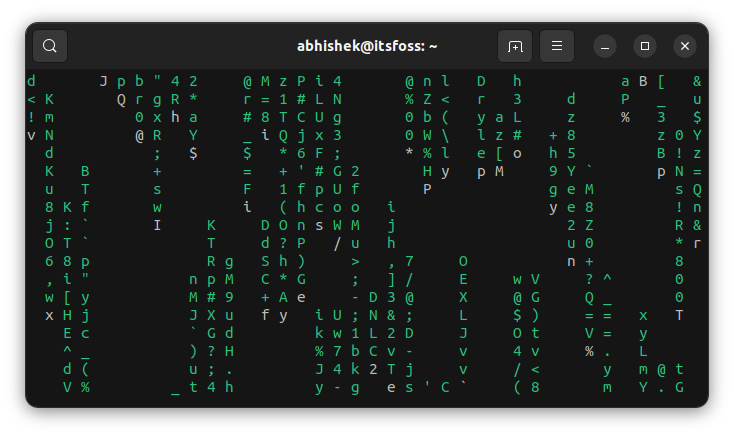
你可以用 apt 安装它:
sudo apt install cmatrix
安装好之后,用它运行:
cmatrix
它会立即启动,并不断生成随机的绿色文本,带着从屏幕上落下后消失的动画效果。该命令会持续运行。使用 Ctrl+C 停止运行程序。
10、cbonsai:在你的终端种植盆景
有没有园艺的天赋?在终端中种植一棵 ASCII 盆景树怎么样?
cbonsai 是一个可让你以 ASCII 格式运行盆景树生长动画的有趣 Linux 命令。
几天前我发了一条关于 cbonsai 命令的 YouTube 短视频。
你可以用下面的命令安装 cbonsai:
sudo apt install cbonsai
用这行命令运行:
cbonsai -l
试试更多
还有很多这样的有趣的命令行工具,甚至还有 ASCII 游戏。有时,看着它们给周围的人带来欢乐真的很有趣。
这些命令能派上用场吗?我不确定是否可用,但你可以在 .bashrc 文件中添加其中一些,这样一旦打开终端会话,命令就会立即运行。
许多系统管理员在共享的 Linux 系统上都会这样做。像 cowsay 或 figlet 这样的程序可以用来以漂亮的方式显示消息或系统概况。
你也可以在你的 Bash 脚本中使用其中的一些程序,尤其是当你需要突出显示某些内容时。
ASCII 字符画在 Linux 中可能还会有其他用途。你可以与我们分享。
via: https://itsfoss.com/ascii-art-linux-terminal/
作者:Abhishek Prakash 选题:lkxed 译者:泠知落汐 校对:wxy
本文由 LCTT 原创编译,Linux中国 荣誉推出